Как постоянно делиться своим местоположением на iPhone
Чтобы постоянно сообщать о своем местонахождении с iPhone, лучше всего воспользоваться собственной службой Apple «Найти моих друзей». Этот сервис работает только в экосистеме Apple, поэтому вашим друзьям также понадобятся айфоны.
Вы также можете поделиться с другими устройствами, не используя Apple, используя Google Maps
, но это не будет так надежно.
Чтобы навсегда поделиться своим местоположением с помощью iMessage:
- запуск Сообщения и найдите контакт, с которым вы хотите поделиться своим местоположением (может потребоваться начать новый чат).
- Нажмите Информация Кнопка в правом верхнем углу экрана.
- Нажмите Поделиться Мое местоположение затем выберите между Один час, Конец дня, или же бесконечно.
Чтобы навсегда поделиться своим местоположением, используя Find My Friends:
- Скачайте и запустите Find My Friends.
- Нажмите добавлять в правом верхнем углу.
- Укажите контакт, с которым вы хотите поделиться своим местоположением (им нужно будет подтвердить приглашение с помощью своего Apple ID).
Чтобы навсегда поделиться своим местоположением с помощью Карт Google:
- Загрузите и запустите Карты Google для iPhone.
- Позвольте приложению определить ваше местоположение, а затем коснитесь синей метки.
- выберите Поделиться Мое местоположение тогда выбирай Пока вы не выключите это.
- Нажмите Выберите людей и укажите, с кем вы хотите поделиться своим местоположением.
Замечания: Find My Friends — это функция, встроенная в операционную систему вашего iPhone, поэтому она работает как сервис, а не как стороннее приложение. Карты Google, с другой стороны, ограничены утвержденными фоновыми процессами Apple, как любое обычное приложение.
В результате Google Карты, вероятно, не будут такими надежными, как встроенная технология Apple.
Стандартные программы поиска iPhone
Самый простой способ определить местоположение своего или чужого iPhone – это воспользоваться специальными программами от производителя устройства. Владельцам «яблочного» телефона на выбор предлагается два способа:
- использовать приложение «Найти iPhone»;
- воспользоваться приложением «Найти моих друзей».
В первом варианте поиск телефона может осуществить его владелец самостоятельно через свой браузер. Во втором варианте определение географических координат мобильного устройства выполняется через гаджет друга или родственника.
А теперь рассмотрим работу приложений подробнее.
«Найти iPhone»
Приложение предназначено больше для самостоятельного поиска утерянного или украденного телефона, так как для этого нужно использовать учетную запись того устройства, которое нужно найти.
Приложение обладает следующими возможностями:
- отследить текущую геопозицию устройства;
- включить на гаджете звуковой сигнал. Помогает найти телефон, если на карте показано, что вы находитесь рядом с аппаратом;
- есть возможность заблокировать телефон, если его украли или он потерян. В этом же режиме можно вывести на экран сообщение с вашими координатами, если нашедший ваш гаджет захочет его вернуть;
- удалить с телефона всю личную информацию.
Как найти телефон через приложение
Чтобы поиски телефона были успешными, необходимо провести небольшую подготовку.
- Зарегистрироваться в сервисе iCloud.
- Далее, пройдите следующий путь: Настройси – iCloud (введите данные своей учетной записи) – Найти i Активируйте необходимые функции.
Теперь телефон настроен и, если возникнет необходимость, его можно будет легко найти, заблокировать или вернуть к заводским настройкам. Сделать это можно через другое устройство от Apple или с помощью сайта http://icloud.com.
Чтобы определить местонахождение телефона через приложение «Найти iPhone», его необходимо скачать на другое устройство Apple и запустить. Далее, вводите данные своей учетной записи. После этого вам будет предложено выбрать устройство, которое необходимо отследить. Данный шаг необходимо пройти, если к одной учетной записи привязано несколько эпловских устройств. Когда устройство выбрано, программа автоматически перекинет вас на карту с указанием текущей геопозиции телефона. На этой же странице можно воспользоваться программными функциями в зависимости от удаленности телефона от вас: активировать звуковой сигнал, заблокировать устройство или очистить от личной информации.
«Найти моих друзей»
Использование приложения «Найти моих друзей» поможет отследить местонахождение чужого телефона. Этот вариант очень удобен, если нужно найти украденный телефон друга или отследить, где находится ребенок, жена, муж.
Чтобы начать использовать приложение его необходимо скачать на свое устройство и убедиться, что оно установлено на телефоне того человека, местоположение ходите отследить.
Теперь:
- Запустите приложение.
- Перейдите во вкладку друзья.
- Нажмите «Добавить друзей» (значок «+» в верхней части экрана).
- В новом экране введите Apple ID (электронную почту) человека, за которым хотите проследить или его телефон из сохраненных контактов.
- Отправьте этому человеку запрос на отслеживание его геолокации.
После того, как владелец одобрит передачу данных, вы сможете смотреть на карте, где он находиться.
Данное приложение можно использовать для скрытой слежки за детьми, супругами или друзьями. Для этого необходимо иметь доступ к чужому телефону. Повторяете все выше описанные шаги. Затем самостоятельно даете согласие на передачу данных геолокации с телефона человека, за которым хотите проследить. Чтобы оставить эту функцию сделайте следующее:
- Найдите в меню «Настройки».
- Перейдите во вкладку «Увидомления».
- Выбираете приложение «Найти моих друзей» и отключаете все уведомления для этого приложения.
Чтобы в будущем не возникло проблем с определением местоположения чужого телефона, убедитесь, что данному приложению разрешено передавать данные геопозиции. Для этого в настройках найдите «Настройки приватности». Перейдите во вкладку «Геопозиция» и посмотрите включена она для приложения «Найти моих друзей» или нет. В случае необходимости активируйте.
Так вы можете отследить чужие телефоны, а, следовательно, и их владельцев.
Порядок скачивания и установки
Вам не нужно предпринимать дополнительные шаги для загрузки и установки Локатора, если ваш iPhone основан на iOS 13. Приложение должно быть уже предварительно установлено на устройстве
Поэтому важно внимательно изучить рабочий стол после обновления, а также системные папки
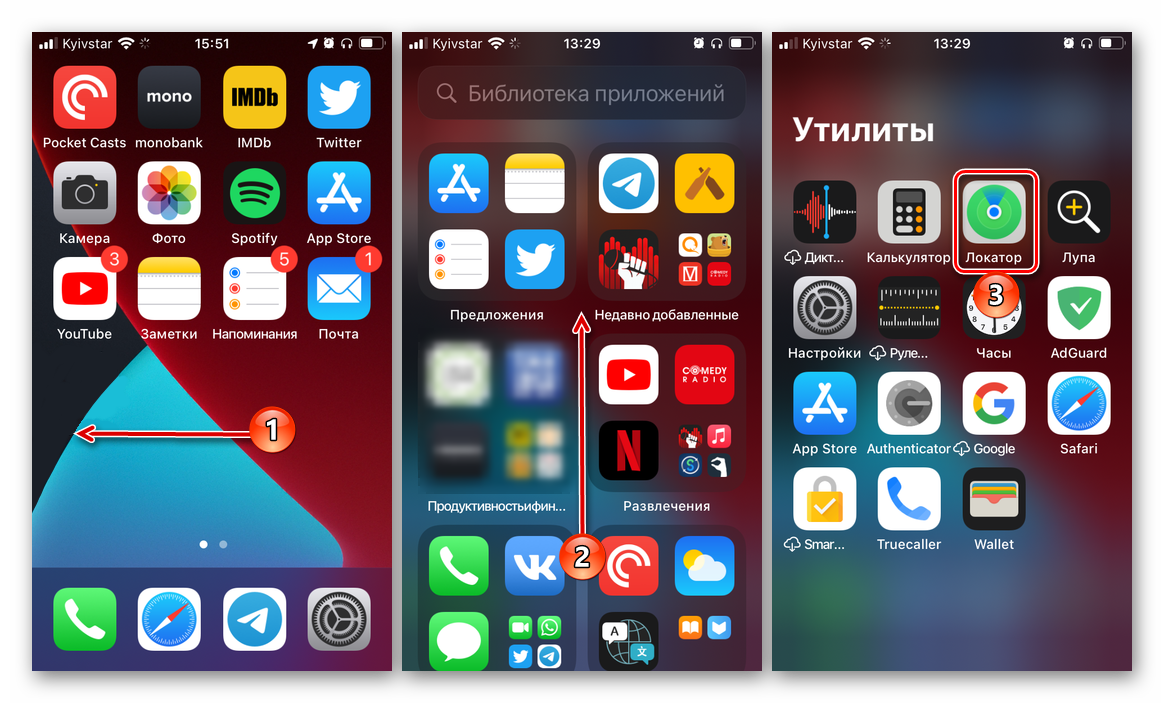 Если вы все еще не можете найти Локатор, вы можете скачать приложение через App Store. А вот владельцам устройств Apple на более старых операционных системах, таких как iOS 11 и iOS 12, не стоит даже пытаться найти новую программу. Такие пользователи должны использовать приложения «Найти iPhone» и «Найти друзей», чтобы получить доступ к функциям Latitude».
Если вы все еще не можете найти Локатор, вы можете скачать приложение через App Store. А вот владельцам устройств Apple на более старых операционных системах, таких как iOS 11 и iOS 12, не стоит даже пытаться найти новую программу. Такие пользователи должны использовать приложения «Найти iPhone» и «Найти друзей», чтобы получить доступ к функциям Latitude».
Как пользоваться «Локатором»
Этот инструмент разделен на три основные вкладки. Начнем с того, что человек может искать друзей, а также членов семьи. С другой — сторонние устройства. На третьем — для управления личными настройками. Чтобы людям было проще пользоваться приложением, каждая вкладка имеет собственную карту.
Чтобы узнать, кого из них вы любите, вам нужно открыть вкладку «Пользователи» и выбрать нужное имя. Его текущее положение сразу же появится на карте. Также будет ряд дополнительных функций:
- Контакт. Он будет отображать всю имеющуюся информацию о пользователе на устройстве ищущего его человека.
- Маршруты. Определяет маршрут выбранного человека.
- Сообщение. Он подаст звуковой или визуальный сигнал, если человек покинул определенную геолокацию.
Сохранить веб-страницу в один файл HTML — зачем это нужно и как это сделать?
Здесь же можно добавить человека в избранное или отключить отслеживание местоположения, а также удалить пользователя.
На вкладке «Устройства» вы можете увидеть список всех устройств, используемых членами семьи человека.Отслеживаемый iPhone имеет пометку «С вами».
Для каждого устройства, представленного в списке, предусмотрен ряд дополнительных опций:
- Воспроизведение звука. Активирует звуковой сигнал на выбранном устройстве.
- Маршруты. Позволяет определить маршрут к выбранному устройству.
- Оповещения. Включает получение уведомлений при отображении данных о координатах выбранного устройства.
- Отметить как потерянное. С помощью этой функции человек может сразу начать поиск потерянного или украденного устройства.
Как перенести чаты WhatsApp с Android на iPhone
На вкладке «Устройства» вы также можете стереть данные и удалить неиспользуемые iPhone из списка.
Персональные настройки пользователя доступны на вкладке «Я». Вы можете использовать его, чтобы определить собственное местоположение или отключить отслеживание с других устройств.
Нажав кнопку «Название текущего местоположения», человек может ввести название места, которое он часто посещает.
Чем интересен Find My Network
Сеть Apple Find My действительно захватывающая. Он использует преимущества одноранговой сети, при которой устройства образуют сеть, соединяясь друг с другом. Это похоже на одноранговый обмен файлами.
Использование одноранговых сетей дает большое преимущество. Вы можете бесконечно расширять радиус действия сети. Это означает, что независимо от того, где в мире вы оставили что-то с включенным AirTag, всегда должно быть устройство Apple, которое поможет его найти.
Это круто, правда?
Однако это не совсем независимая одноранговая сеть, поскольку сеть Find My по-прежнему полагается на систему ретрансляции Apple. Тем не менее, это по-прежнему блестящая реализация технологии и большой шаг вперед.
Еще одна причина, по которой сеть Find My так интересна, заключается в том, что она представляет совершенно новую систему для определения местоположения трекеров Bluetooth.
Раньше Bluetooth-трекеру требовалась система GPS, чтобы определить, где он находится, когда он отделен от сопряженного телефона. Этого никогда не происходило, поскольку это была слишком сложная система. Вам понадобится специальный GPS-трекер.
Сеть Find My определяет точное местоположение с помощью небольшого чипа U1 в AirTags, а также дополнительного оборудования в других устройствах. Это не только упрощает использование для потребителя, но и упрощает процесс производства для Apple.
Возможность определить такое точное местоположение с помощью такого небольшого количества оборудования не только впечатляет, но и улучшает качество определения местоположения. Это создает гораздо лучшую систему в целом, что дает пользователям более качественный опыт.
Оповещения о разлуке
С помощью предупреждений о разделении приложение «Find My» может сообщить вам, если iPhone или iPad остался позади, предупредив вас на одном из других устройств с вами.
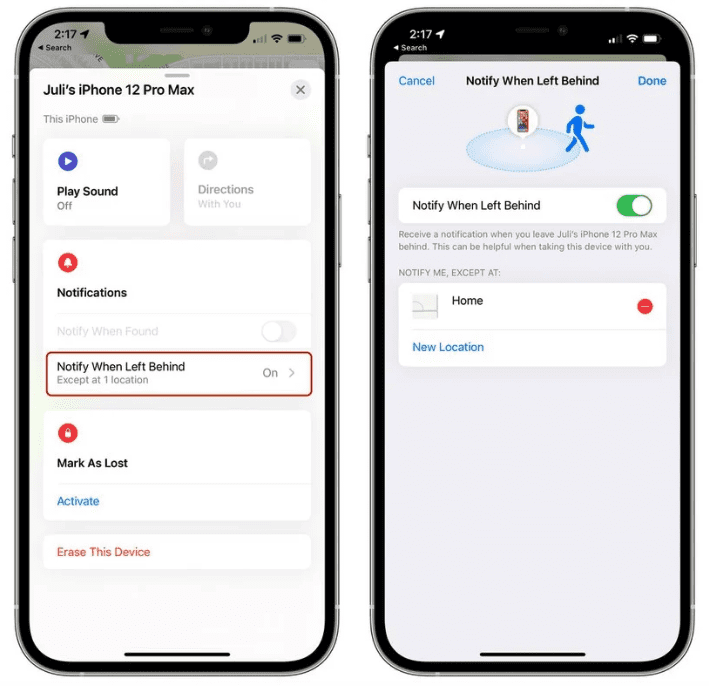
Оповещения о разделении работают для AirTags и сторонних аксессуаров, которые интегрируются с сетью «Find My», поэтому, если вы оставите кошелек или MacBook в кафе после того, как уйдете со своим iPhone, ваш iPhone сообщит вам об этом.
Оповещения о разделении можно включить в приложении «Find My», и их необходимо включить для каждого отдельного элемента, которым вы владеете. Вы также можете установить исключения, поэтому если вы оставите что-то дома нарочно, вы не получите предупреждения.
Как получить уведомление, если вы оставите устройство Apple AirTag или устройство Apple
iPhone не в сети
Если украденный смартфон выключен или батарея разряжена, поиск усложнится. Обычные инструменты в течение часа могут показать последние координаты телефона. Но чтобы его найти нужны специальные инструменты.
Приложение iHound
Инструмент дает возможность отслеживать iPhone по сигналам, которые будет излучать гаджет. Программу необходимо скачать из App Store. Затем:
- Зайдите на сайт и скачайте приложение.
- Подключитесь к устройству мониторинга, введя указанную информацию: серийный номер (imei), описание.
Wi-Fi
Вот как найти iPhone друга через свой iPhone, если Wi-Fi включен, а iHound установлен на телефоне, который вы ищете:
- перейти на сайт программы;
- введите регистрационные данные потерянного телефона;
- выберите вариант: отслеживать через Wi-Fi.
GPS-чип
Так как по геолокации телефона iPhone найти человека сложнее, метод рекомендуется использовать в крайнем случае
Важно, чтобы указанная функция отправки и приема сигналов GPS была активирована на устройстве заранее
Чтобы найти телефон нужно:
- разместить информацию (IMEI) в базе украденных или утерянных айфонов;
- написать заявление в местный отдел полиции;
- воспользоваться услугами частных организаций по поиску смартфонов.
Даже если злоумышленники заменили SIM-карту, сигнал GPS будет содержать уникальный код, определяющий IMEI.
При подключении к ПК
На сайте пользователь найдет iPhone с помощью компьютера. Но здесь также необходимо указать идентификатор устройства и пароль, которые вы ввели при регистрации. Рекомендации от создателей сервиса по настройке iPhone:
- Обновите iOS до последней версии.
- Войдите в настройки, используя свой Apple ID.
- Включите синхронизацию файлов.
Отслеживание местоположения телефона теперь включается автоматически, когда вы входите в свою учетную запись.
Что случилось с Find My Friends в iOS 13 и iPadOS?
Автономное приложение Find My Friends из iOS 12 в сочетании с Find My iPhone для создания нового приложения Find My в iOS 13 и iPadOS. Вы используете Find My, чтобы найти друзей, членов семьи или пропавшие устройства Apple.
Find My прост в использовании, с отдельными вкладками для поиска людей или устройств. На каждой вкладке есть знакомая карта, на которой каждого человека или устройство можно закрепить в соответствующем месте. Вы также можете выбрать конкретных людей или устройства из списка под картой для получения дополнительной информации.
Третья вкладка под названием «Я» позволяет просматривать и редактировать сведения о вашем собственном местоположении. Выбор способа публикации, разрешения запросов на добавление в друзья и уведомлений, которые вы хотите отправлять или получать.
Где находится приложение Find My на моем Mac, в iOS 13 или iPadOS?
Для Mac Find My находится в папке Applications.
Find My занимает местоположение приложения «Найти iPhone» после обновления программного обеспечения на iPhone, iPad или iPod touch. Тем не менее, другие приложения, возможно, также изменились во время обновления, из-за чего их было трудно найти.
Если вы не видите приложение Find My на главном экране: откройте его, загрузите его или узнайте, в какой папке он скрывается с помощью Spotlight.
Как мне использовать Spotlight, чтобы найти приложение Find My?
- Перейти на главную экран на вашем устройстве.
- Проведите пальцем вниз от середины экрана, чтобы открыть панель поиска.
- Найдите «Find My», чтобы узнать его местоположение:
- Если Find My не установлен на вашем устройстве: результаты поиска ссылаются на страницу в App Store, где вы можете его скачать.
- Если Find My находится в папке на вашем устройстве: название соответствующей папки указано справа от приложения Find My..
- В противном случае: Если нет ссылки на App Store и нет имени папки, Find My находится где-нибудь на главном экране. Вы можете найти его или открыть прямо из Spotlight.
Где находится виджет «Найти друзей»?
Виджеты — это небольшие инструменты, к которым вы получаете доступ с главного экрана, чтобы быстро просмотреть данные из различных приложений. Вы можете использовать их, чтобы узнавать погоду, просматривать свой календарь, читать заголовки или выполнять множество других задач.
Многие из нас использовали виджет «Найти друзей» в iOS 12, чтобы быстро узнать местонахождение наши друзья или члены семьи. К сожалению, это невозможно в iOS 13 или iPadOS, потому что нет виджета для приложения Find My.
Лучшее, что вы можете сделать — не считая открытия приложения Find My — это добавить виджет ярлыка, который автоматически открывает Find My для определенного человека или устройства.
Как мне сделать Виджет ярлыков для приложения Find My?
- Откройте приложение ярлыков на своем iPhone, iPad или iPod touch.
- Коснитесь Добавить (+) кнопку в правом верхнем углу, чтобы создать новый ярлык.
- В строке поиска введите «Найти меня».
- Коснитесь приложения «Найти меня» и выберите нужное действие.
- Или добавьте действие «Открыть приложение» и выберите открытие «Найти меня».
- Нажмите Еще (…) в правом верхнем углу и включите «Показать в виджете».
- Наконец, нажмите Далее , назовите свой виджет и нажмите Готово .
- Виджет виден из виджета «Ярлыки» на главном экране.
Как включить / выключить службы определения местоположения на iPhone
Чтобы включить Location Services на вашем iPhone:
- Запустите « Настройки» , прокрутите список вниз и нажмите « Конфиденциальность» .
- Нажмите « Службы определения местоположения» и убедитесь, что переключатель включен.
Каждое приложение, которое запросило доступ к вашему местоположению, появится под этой опцией. Здесь вы можете легко отозвать доступ или предоставить доступ к приложению, в котором вы ранее отказали. Рекомендуется периодически проверять этот список, так как многие приложения могут проверять ваше местоположение в фоновом режиме.
В то время как GPS раньше потреблял большую часть заряда батареи, технология определения местоположения намного эффективнее, чем когда-либо. Совместные процессоры Motion уменьшают зависимость от «GPS fix», уменьшая количество спутниковых запросов, которые должно сделать ваше устройство.
Также необходимо использовать большинство картографических приложений, трекеров для тренировок, служб доставки еды и приложений для обмена поездками. Больше нет необходимости отключать Службы определения местоположения на вашем iPhone.
Поиск потерянных устройств, которые выключены
Выключенные устройства все еще можно отслеживать с помощью сети «Find My» в iOS 15. Если у устройства низкий заряд аккумулятора или он был выключен вором, его все еще можно найти, когда оно находится рядом с другим устройством Apple.
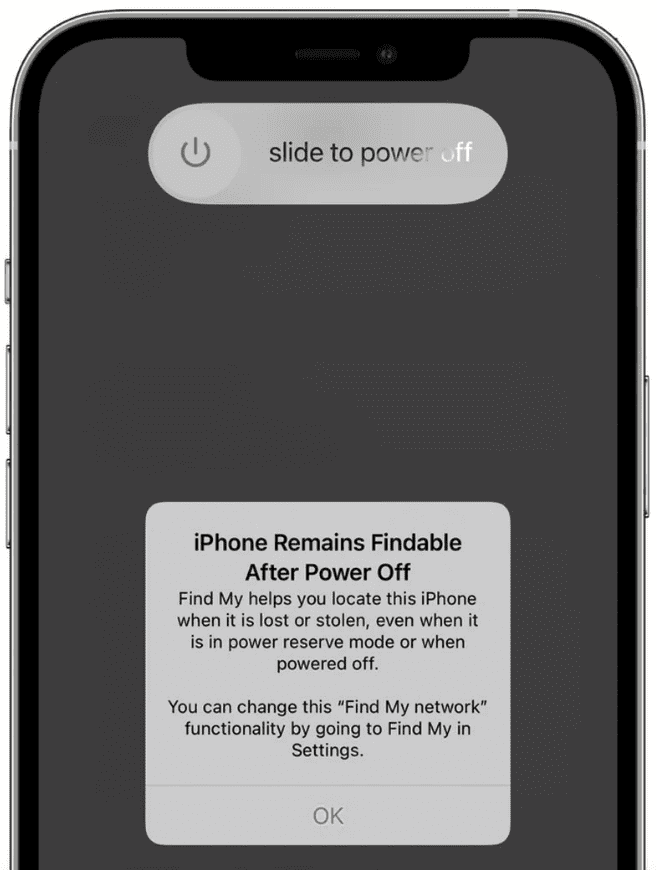
Сеть «Find My» – это функция, которую Apple представила в iOS 13, и она позволяет определять местонахождение устройств Apple даже без Wi-Fi или сотовой связи, используя другие близлежащие iPhone, iPad и Mac.
В iOS 15 Apple расширила сеть «Find My» для работы с выключенными устройствами. Apple не описала, как работает эта функция, но чип U1, Bluetooth или NFC продолжает работать в фоновом режиме, даже когда ваше устройство выключено или разряжено, хотя в случае батареи отслеживание может длиться ограниченное время.
У Apple есть аналогичная функция для автомобильных ключей, использующая NFC, и она работает около пяти часов после разрядки аккумулятора iPhone. В этом случае он позволяет вам продолжать разблокировать машину, если ваш iPhone не работает.
Чтобы эта функция работала, должна быть включена сетевая функция «Find My». Он включен по умолчанию, но вы можете дважды проверить, зайдя в свой профиль, нажав «Find My», выбрав «Find My iPhone», а затем убедиться, что «Find My network» включена.
Как смотреть местонахождение знакомых на iOS?
Можно отслеживать передвижение людей, которые дали на это разрешение. Предварительно добавьте их в друзья. Чтобы сделать это, требуется при входе в меню нажать на одноименную кнопку.
Также в правом верхнем углу есть надпись «Добавить».
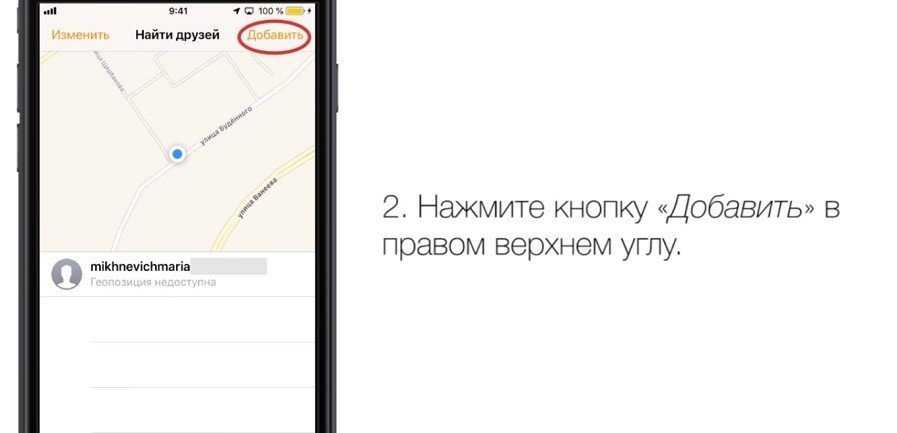
С помощью нее вы включайте в список ПО приятелей или близких. Достаточно написать имя человека.
Программа предложит выбрать срок открытия доступа к геопозиции. Здесь имеется 3 варианта — на 1 час, до конца дня и бессрочно.
Если вы хотите открыть возможность следить за собой знакомым людям, то надо зайти в настройки, после чего перейти по пути «Конфиденциальность» → «Службы геолокации» → «Поделиться геопозицией». Здесь будет доступен переключатель. Посмотрите:
Большой плюс, что вы можете выставлять доступ каждому контакту отдельно. Это позволит изолировать ненужных людей от функции «Найти Друзей» на Айфоне. Скажем, не всем нужно, чтобы их видел начальник во время прогулки в парке на выходных.
Как узнать, что ваш друг покинул или пришел в определенное место
Но узнать где находится контакт — самое банальное, что умеет приложение. Куда больший интерес представляют функции «Уведомить меня» и «Уведомить контакт».
Функция «Уведомить меня» позволяет выбрать контакт и настроить уведомление на покидание определённого места или зоны или прибытие в определённое место или зону. К примеру, можно узнать, когда контакт входит в километровую зону к вашему или заданному месторасположению и т.д.
Функция «Уведомить контакт» позволяет настроить уведомление на покидание определённого места или зоны или прибытие в определённое место или зону на устройстве выбранного друга. Например, когда вы уедете с работы ваша супруга получит об этом уведомление. Для того чтобы настроить эти функции:
1. Выберите друга, который согласился делиться местоположением и потяните «шторку» вверх для открытия окна с параметрами.
2. Нажмите кнопку Добавить в разделе Уведомления и выберите Уведомить меня или Уведомить: <имя контакта>.
3. Выберите один из предлагаемых вариантов в разделе Когда – «Приходит» или «Уходит» (если ранее выбрано Уведомить меня) или «Я прихожу» и «Я ухожу» (если ранее выбрано Уведомить: <имя контакта>).
Ниже вы увидите текущую геопозицию (свою или друга в зависимости от выбора ранее). Если вам нужен другой адрес – нажмите на надпись «Новая геопозиция» и укажите нужное место через поисковую строку или передвигая «булавку» на карте. Кроме того здесь же можно указать частоту уведомлений — «Только один раз» или «Каждый раз».
Примечание: вы можете увеличивать или уменьшать радиус охвата. Для этого перемещайте синюю точку влево или вправо.
4. Нажмите Добавить в правом верхнем углу для добавления уведомления.
Приятно то, что все места и зоны сохраняются в истории и в дальнейшим настройка будет осуществляться в пару кликов.
Мы в Telegram и YouTube, подписывайтесь!
Find My для AirPods
Для AirPods Max и AirPods Pro сеть «Find My» может предоставить приблизительное местоположение, если эти предметы будут потеряны.
AirPods всегда отображались в приложении «Find My», но до сих пор функциональность была ограничена. В iOS 14 и более ранних версиях iOS AirPods Pro и Max отображаются в «Find My», но если они находятся вне зоны действия Bluetooth ваших собственных устройств, вы видите только их последнее известное местоположение.
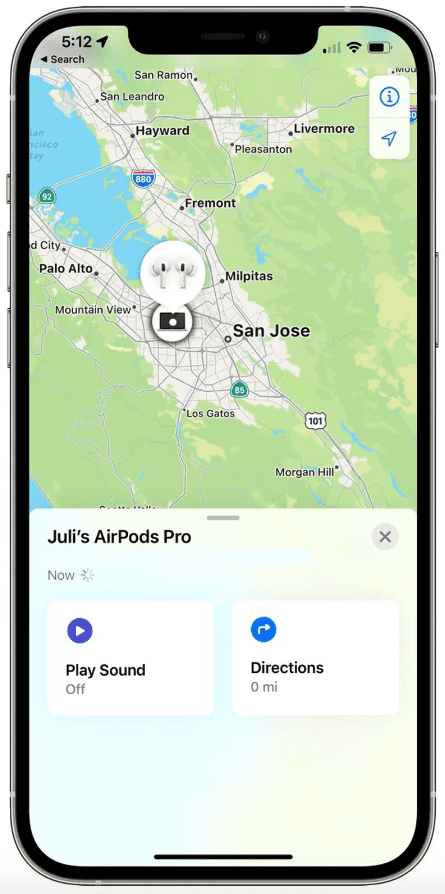
С помощью сети «Find My» AirPods Pro и AirPods Max могут обмениваться данными с устройствами Apple других лиц, что позволяет отслеживать их, даже если они находятся вне зоны действия ваших собственных устройств.
С помощью этого метода вы можете получить приблизительное местоположение, и Apple утверждает, что он разработан, чтобы помочь вам попасть в зону действия Bluetooth, чтобы вы могли активировать функцию «Воспроизвести звук», чтобы отследить их.
О применении программы Find My Friends
Чаще ей пользуются родители, желающие контролировать передвижение ребенка. Отец или мать просто берет у чада аппарат, связывает его со своим, устанавливая бессрочный доступ. После легко смотреть, где ходят дети.
Аналогичную процедуру можно использовать для проверки отслеживания парня или девушки. Мы не советуем делать это без ведома партнера, но знайте, что у вас есть такая власть.
Также ПО подходит для небольших компаний, нуждающихся в повышенном контроле над сотрудниками. Примером способна служить торговая фирма, агенты которой работают на ограниченных районах. Иногда они не прочь заглянуть домой на часок-другой, что негативно сказывается на бизнесе.
Как работает Find My Network
Устройства в сети Find My могут обнаруживать сигналы Bluetooth от других совместимых устройств Apple, когда они находятся в зоне действия Bluetooth (примерно 15 метров). Затем Apple передает эти сигналы через свою систему, чтобы сообщить местонахождение пропавшего устройства его владельцу.
Помимо Bluetooth, чип U1 в некоторых устройствах Apple позволяет собирать точные данные о местоположении. Используя сверхширокополосные радиоволны, этот чип может определять местоположение устройства, измеряя время, которое требуется, чтобы эта радиоволна прошла между устройством и другими ближайшими устройствами Apple.
Поскольку в области может быть несколько устройств, активированных функцией Find My, потерянное устройство Apple может отключить несколько устройств. Это поможет определить более точное местоположение и может быть особенно полезно, когда он находится в движении.
Сигналы о местоположении и Bluetooth надежно передаются через устройства Apple в фоновом режиме.
Part 2: How to Fake/Alter/Modify Your Location on Find My Friends?
Here are the methods that will work to modify your location as per needs.
Hot
Method 1. Use a Secondary iPhone to Fake Location on Find My Friends
Yes, it’s possible to learn how to show a fake location to Find My Friends if you have a secondary iPhone. It often serves as a backup plan to keep your location private without letting your friends know.
Start by signing out of Find My Friends on your official device. Log in to the secondary iPhone using the same Apple ID and leave the device into the location.
With this, no one will detect location change on your device, and you’ll be able to share it with any of your friends without hesitation.
The best way to change the iPhone location without jailbreak is by using UltFone iOS Location Changer. It is a location spoofing app that works 100% efficiently. You can alter the device location anytime you want with few clicks and enjoy many more benefits. For instance, you can modify Find not only My Friend’s location but also access apps and geo-restricted features.
Get the software today and use the guide below to trick your friends on Find My Friends.
-
Step 1 Run this iPhone Location Changer tool and agree with the disclaimer policy. You will see the Change Location tab by default. Hit the Enter button to move forward.
-
Step 2 The software will prompt you to connect the iPhone. Use a lightning cable to establish the connection, and once you are connected, the software will take you to the map screen.
-
Step 3 From the map screen, enter the coordinates or addresses. Relevant results will appear, and you can select the exact location. Tap on the “Start to Modify” button, and the device location will switch to the specified one.
- Step 4 Now, you can change back to the original location whenever you want.
Method 3. Use FMFNotifier to Show a Fake Location on Find My Friends (Jailbreak Required)
The users who already have a Jailbroken device can use FMFNotifier to tap into a different location easily. The Location Spoofing feature of this application is quite handy. Here’s how to fake location on Find My Friends after iOS 14 jailbreak using FMFNotifier.
-
Step 1: Install the app from a genuine source and enable the Location Spoofer option inside the menu. You will have to choose a label among the options to put on a fake location. You can also add labels as you want.
-
Step 2: Specify the location into the label and lock it. After this, the app will notify you that an app is trying to request location through the Find My Friends app. Confirm the action, and now you can fool others with that fake location.
Method 4. Spoof Find My Friends Location with iTools Virtual Location
By far, iTools have gained a significant number of users with the Virtual Location feature. You can download the software suite from the official site. As you navigate the site, you can quickly find a guide explaining how to make a fake location on iPhone when using Find My Friends in detail.
Как активировать «Локатор» на iPhone или iPad
Чтобы использовать приложение «Найти меня», вы должны сначала включить службы определения местоположения на своем устройстве. Если вы еще этого не сделали, вот что вам нужно сделать:
1. Откройте «Настройки» и выберите «Конфиденциальность».
2. Выберите «Службы определения местоположения».
3. Включите переключатель службы определения местоположения.
Если вы хотите поделиться своим местоположением с другими, вы также можете сделать это в области текущих настроек. Нажмите «Поделиться местоположением» и включите переключатель на следующем экране.
Кроме того, на этом экране вы можете выбрать устройство, с которого будет передаваться ваше местоположение (меню «Мое местоположение).
Те же настройки приложения Локатор расположены по пути: Настройки → Apple ID (ваше имя) → Локатор.
Как удаленно защитить Android-устройство с iPhone
Эта функция позволяет удаленно заблокировать устройство Android, чтобы никто не мог его использовать. После активации устройство будет закрыто, а на экране блокировки отобразится сообщение о восстановлении (если имеется) и знак владельца вызова. Устройство остается заблокированным до тех пор, пока не будет совершен звонок, даже если оно было перезапущено несколько раз.
- Нажмите «Защищенное устройство» на главной странице устройства.
- Введите сообщение для восстановления, номер телефона, по которому с вами можно связаться, и нажмите «Безопасное устройство».
- Ваше устройство Android будет заблокировано, и появится следующий экран.
Кроме того, в это время все уведомления приложений скрыты. Таким образом, никто не может получить доступ к сообщениям, электронной почте или уведомлениям, полученным в это время. Примечательно, что экран не может быть заблокирован, если устройство отключено. Однако экран будет заблокирован, как только устройство подключится к сети через сотовую сеть или сеть Wi-Fi. Он будет заблокирован до тех пор, пока не будет сделан звонок.
Как удаленно стереть данные с устройства Android с помощью iPhone
Хотя потеря телефона болезненна и расстраивает, последствия утечки данных могут быть довольно катастрофическими. Вот почему Find My Device грамотно включил эту функцию. Это полностью сотрет любые следы ваших личных данных или информации и сбросит настройки до заводских.
- Нажмите «Стереть устройство» на главной странице устройства.
- Подтвердите действие, нажав «Стереть устройство» и следуя инструкциям на экране.
Как и в случае с защищенным устройством, эта функция не будет работать, если устройство отключено. Однако экран будет заблокирован, как только устройство подключится к сети через сотовую сеть или сеть Wi-Fi. Он будет заблокирован до тех пор, пока не будет сделан звонок.
На этом пока все !!
Несомненно, у сервиса есть свой набор ограничений, но почти все другие приложения имеют аналогичный набор ограничений. Вдобавок, кому захочется, чтобы случайное приложение пожирало память при подготовке к неприятному событию. И хотя к этому хорошо подготовиться, эти приложения для отслеживания создают дополнительный риск нарушения конфиденциальности и утечки данных.
Насколько хорошо вы можете доверять стороннему приложению, которое всегда неактивно на вашем устройстве? Вот почему я советую «Найти мое устройство», чтобы сохранить ваш телефон и данные в безопасности!
Читайте дальше:
Программы для Windows, мобильные приложения, игры — ВСЁ БЕСПЛАТНО, в нашем закрытом телеграмм канале — Подписывайтесь:)
Как отметить устройство как потерянное
- Открыть Найди мой на вашем iPhone или iPad, если приложение еще не открывается для него.
- Нажмите Устройства таб. Устройства рядом с вами должны появиться на карте.
-
Нажмите устройство что вы хотите найти.
- Проведите вверх и коснитесь Активировать под Отметить как потерянное.
- Кран Продолжать.
-
Необязательно, введите свой номер телефона.
- Кран Следующий.
- Необязательно, введите сообщение для тех, кто может найти ваше устройство.
-
Кран Активировать.
Когда устройство помечено как потерянное, пока оно доступно для беспроводного сигнала, ваше устройство будет заблокировано своим паролем. Если вы дали команду Find My сделать это, ваш номер телефона и сообщение будут отображаться на устройстве.
Как сообщить друзьям о вашем местонахождении
- Открыть Найди мой на вашем iPhone или iPad.
- Нажмите Люди вкладка, если приложение не открывается для нее.
-
Коснитесь друг кто делится своим местоположением в списке под картой.
- Проведите вверх и коснитесь Добавлять… под Уведомления.
- Кран Уведомлять .
-
Нажмите либо Когда я прибуду или же Когда я уйду в зависимости от того, когда вы хотите уведомить друга об определенном месте.
- Нажмите место расположения что будет уведомление.
-
Или коснитесь Добавить местоположение… для добавления нового местоположения, отличного от указанного в списке.
- Нажмите либо Только однажды или же Каждый раз в зависимости от того, когда вы хотите, чтобы ваш контакт был уведомлен.
-
Кран Добавлять.






